Funkcja Standardy projektu udostępnia użytkownikom mechanizm ustalania, zarządzania i synchronizowania stylów w projekcie programu AutoCAD Architecture. W projekcie można zdefiniować standardowe style używane we wszystkich rysunkach projektu.
Style standardowe zorganizowane są w rysunkach standardów, przypisanych do projektu. Po zdefiniowaniu grupy stylów jako standardowych stylów projektowych oraz wprowadzeniu ich w rysunkach projektu zostaną połączone ze standardami i mogą zostać z nimi zsynchronizowane. To samo łącze umożliwia także aktualizację standardów stylami z rysunku projektowego.
Menedżer stylów umożliwia uzyskiwanie dostępu, edycję, synchronizację, kopiowanie i aktualizację stylów standardowych.
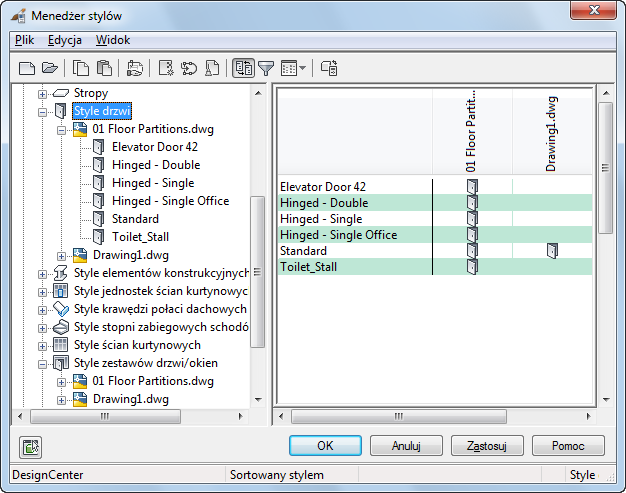
Standardowe style projektowe w Menedżerze stylów
Ikony standardowe
Style standardowe wyświetlane są w Menedżerze stylów. W zależności od ich stanu w odniesieniu do standardów projektowych dostępnych jest wiele różnych ikon umożliwiających ich rozróżnienie.
| Ikona | Opis |
|---|---|
|
|
Styl standardowy Gdy wyświetlana jest niebieska ikona przy stylu w rysunku projektu lub standardach projektowych, to styl jest standardowy i jest zsynchronizowany ze standardem. Nie jest konieczna żadna aktualizacja ani synchronizacja |
|
|
Nieobowiązujący styl standardowy Gdy wyświetlana jest ta ikona przy stylu w rysunku projektu, to styl jest standardowy ale nieobowiązujący. Oznacza to, że odpowiedni styl w rysunkach standardów projektu ma nowszy identyfikator GUID, niż ten w rysunku projektu. Aby zaktualizować styl w rysunku projektu, patrz procedura „Aby zsynchronizować poszczególne style ze standardami AEC”. |
|
|
Standardowy styl zawierający niestandardową (nowszą) wersję Jeśli na stylu w rysunku projektu wyświetlana jest ta ikona, styl jest stylem standardowym, ale o identyfikatorze GUID wersji, który nie występuje w standardach projektowych. Jeśli ta ikona jest wyświetlana, można nadpisać wersję niestandardową bieżącą wersją z rysunku standardów (patrz sekcja „Synchronizowanie poszczególnych stylów ze standardami AEC”) lub zaktualizować standardy wersją z rysunku projektu (patrz sekcja „Aby zaktualizować standardowe style w rysunku standardów projektu z rysunku projektu”). |
|
|
Standardowy styl wyłączony z synchronizacji Gdy wyświetlana jest ta ikona, styl wyłączony jest z synchronizacji. |
|
|
Standardowy styl bez informacji o wersji Jeśli ikona ta wyświetlana jest na stylu w rysunku standardów projektowych, styl nie zawiera informacji o wersji. Informacje o wersji można usunąć, tak jak to opisano w procedurze „Aby usunąć informację o wersji z rysunku standardów projektu”. Aby dodać informację o wersji do stylu lub ustawienia wyświetlania, patrz sekcja „Aktualizowanie rysunków standardów projektu”. |
|
|
Standardowy styl jest zmieniony ale zmiana ta nie jest zarejestrowana jako nowa wersja Jeśli na stylu w rysunku standardów projektowych występuje ta ikona, oznacza to, że styl został zmodyfikowany ale zmiana ta nie została zarejestrowana jako nowa wersja. W celu uwzględnienia zmian w synchronizacji wymagana jest rejestracja zmian stylu jako nowej wersji (patrz opis procedury „Aby zaktualizować standardowe style w rysunku standardów projektu z rysunku projektu”). Ikona ta wyświetlana jest tylko w rysunkach standardów projektowych. Zmiany w projekcie są rejestrowane jako nowa wersja automatycznie po kliknięciu przycisku Zastosuj lub Ok w Menedżerze stylów. |
|
|
Styl niezestandaryzowany Jeśli przy stylu wyświetlana jest szara ikona, styl ten nie ma odpowiednika w standardach projektowych lub odpowiadający mu styl w standardach projektowych nie został skojarzony z takim typem stylu w konfiguracji standardów projektowych. Jeśli przy stylu w rysunku standardów projektowych wyświetlana jest ta ikona, to styl typu, do którego on należy nie został skojarzony z odpowiednim standardowym typem stylu w ustawieniach konfiguracji projektu. Na przykład jeśli typ stylu ścian w konfiguracji standardów nie został skojarzony z rysunkiem standardów „Wall Styles 1.dwg”, to style ścian w „Wall Styles 1.dwg” będą wyświetlane jako standardowe style w Menedżerze stylów. Style ścian w „Wall Styles 2.dwg” wyświetlane będą jako niezestandaryzowane style. |